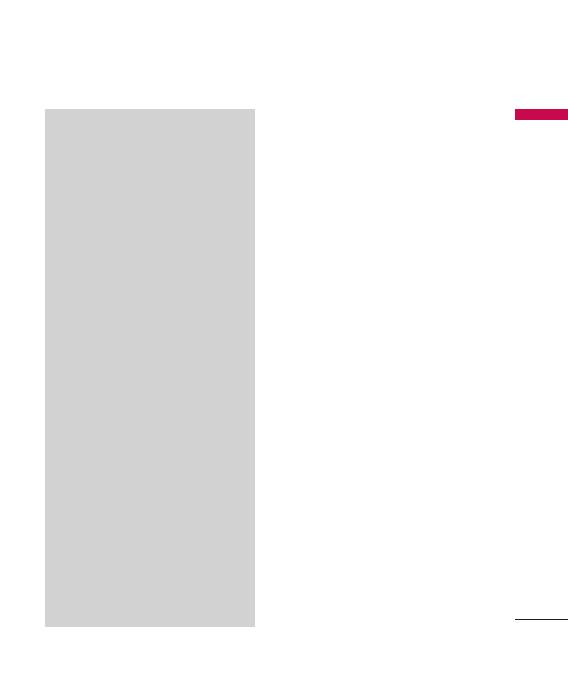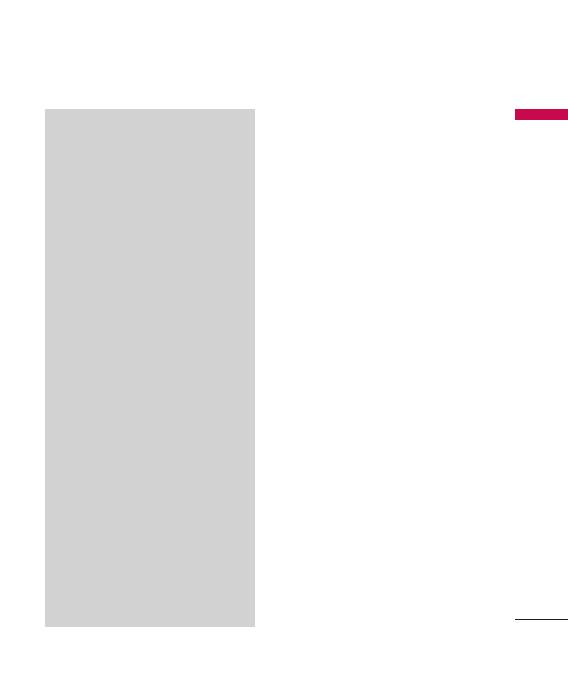
35
Algemene functies
T9-modus (T9 Abc)
Met deze modus kunt u woorden
invoeren met maar één druk op
de toets per letter. Aan elke toets
op het toetsenblok zijn meerdere
letters toegekend. In de T9-modus
worden uw toetsaanslagen
automatisch vergeleken met
een intern woordenboek om
het juiste woord te bepalen.
Op deze manier hoeft u minder
toetsen in te drukken dan in de
gewone ABC-modus. Dit wordt
ook wel automatisch aanvullende
tekstinvoer genoemd.
ABC-modus
Met deze modus kunt u letters
invoeren door eenmaal, tweemaal,
driemaal of viermaal op de toets
te drukken met de gewenste
letter totdat de letter wordt
weergegeven.
123-modus (cijfermodus)
Typ nummers met één
toetsaanslag per cijfer. Als u de
123-modus in een tekstveld wilt
inschakelen, drukt u op de toets
#
totdat de 123-modus wordt
weergegeven.
Tekstinvoermodus
wijzigen
1. Als u zich in een veld bevindt
waarin tekens kunnen worden
ingevoerd, wordt rechtsboven in
het LCD-scherm de indicator voor
de tekstinvoermodus weergeven.
2. Wijzig de tekstinvoermodus met
de toets
#
. Rechtsonder in het
LCD-scherm kunt u zien welke
tekstinvoermodus momenteel
actief is.
De T9-modus gebruiken
Met de automatisch aanvullende T9-
tekstinvoermodus kunt u woorden
eenvoudig invoeren door zo min
mogelijk toetsen in te drukken.
Wanneer u op een toets drukt,
toont de telefoon de tekens die u
waarschijnlijk nodig hebt op basis
van de ingebouwde woordenlijst. U
kunt de woordenlijst ook aanvullen
met nieuwe woorden.
KF300_Netherland_1.1_1104_���.in35 35 2008.11.4 1:16:26 PM